면책 조항: 이 사이트의 일부 페이지에는 제휴 링크가 포함될 수 있습니다. 이것은 어떤 식으로든 편집에 영향을 미치지 않습니다.
해외 여행을 하는 경우 여행 기간 동안 일부 지역 콘텐츠를 사용할 수 없을 가능성이 있습니다. 운 좋게도 매일 DraftKings 베팅 및 이벤트에 참여할 수 있습니다. VPN 앱을 사용할 수 있는 미국 또는 기타 지역으로 가상 IP를 설정합니다. 이렇게 하면 해외에 있는 동안에도 좋아하는 앱에서 휴식을 취하거나 크게 이길 수 있는 기회를 가질 필요가 없습니다. 이 기사에서는 VPN 소프트웨어 사용의 다양한 이점과 DraftKings에서 VPN을 사용하는 방법을 설명합니다.

DraftKings에 VPN을 사용하는 이유는 무엇입니까?
DraftKings는 미국, 캐나다 및 기타 관할 지역의 일부 주에서 제한된다는 점에 유의해야 합니다. 이 제한은 주로 일부 주에서 DraftKings의 기능을 도박, 불법 또는 반대 가능한 관행으로 간주하기 때문입니다.
VPN을 사용하여 이러한 주 외부에서 DraftKings에 액세스하려는 경우 앱의 일부가 여전히 작동하지 않을 수 있습니다. 이는 카지노나 베팅 상금에서 더 많은 돈을 인출하려는 경우에 특히 중요합니다. 이 경우 DraftKings는 앱을 사용하는 주 거주지 증명을 요청합니다. 상금을 모으기 위해 참여 주 외부에서 VPN을 사용할 생각이라면 이 요구 사항 때문에 작동하지 않을 가능성이 높습니다.
그러나 일반적으로 DraftKings를 사용할 수 있는 주 또는 지역에 거주하는 경우 여행 중에 VPN을 사용하여 액세스할 수 있습니다. 이렇게 하면 집으로 돌아갈 때까지 상금을 청구할 필요가 없으며 항상 VPN 서버를 고향에 있는 서버로 설정할 수 있습니다.
iPhone에서 DraftKings와 함께 VPN을 사용하는 방법
iPhone 설정을 통해 어느 정도 작동하는 VPN을 설정할 수 있지만 이는 기껏해야 기초적인 수준이며 다른 국가의 앱을 사용하는 데 필요한 자유를 제공하지 않습니다. 최상의 결과를 얻으려면 독립형 VPN 앱을 사용하는 것이 좋습니다.
사용할 수 있는 몇 가지 훌륭한 옵션이 있지만 최고의 선택은 익스프레스VPN . 안전하고 빠르며 많은 추가 옵션을 제공하며 가장 중요한 것은 미국 전역에 뛰어난 서버 범위를 가지고 있다는 것입니다. DraftKings가 작동할 상태를 쉽게 찾을 수 있으며 이동 중에도 베팅과 게임을 따라잡을 수 있는 이점을 얻을 수 있습니다.
한정 특가: 3개월 무료! ExpressVPN을 이용하세요. 안전하고 스트리밍 친화적입니다.사용하기 위해 해야 할 일은 다음과 같습니다. 익스프레스VPN iPhone에서 DraftKings와 함께:
- 가입 익스프레스VPN
- 앱 스토어로 이동합니다.
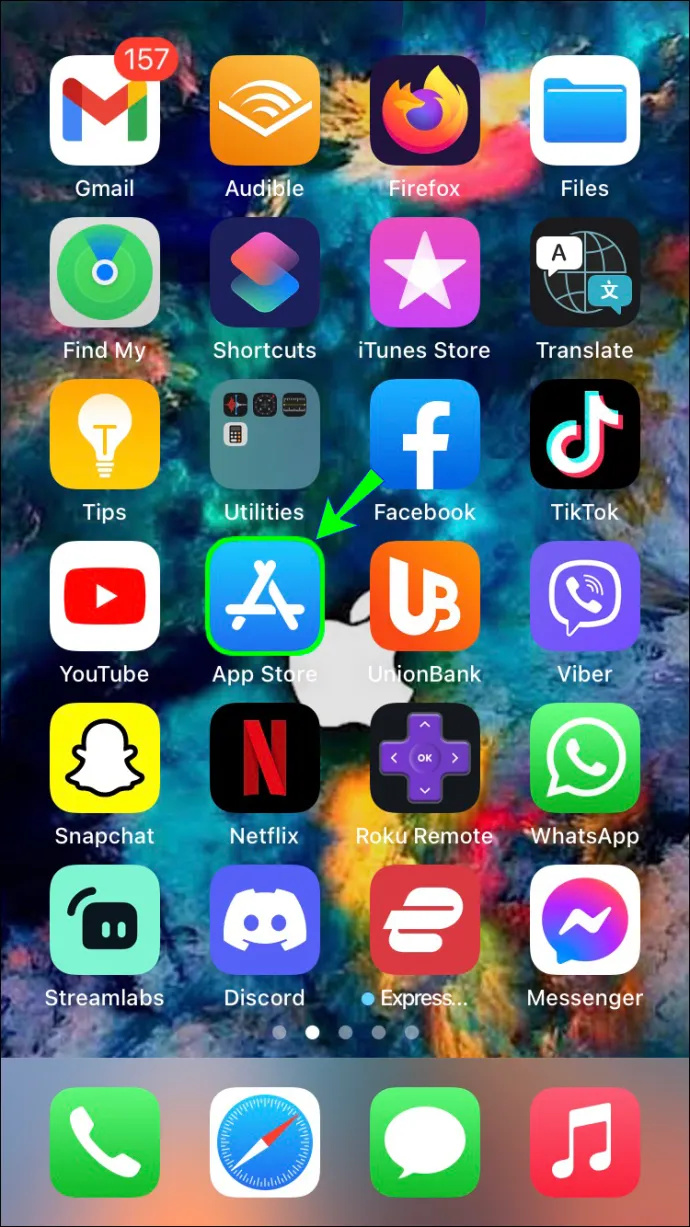
- 'ExpressVPN'을 검색합니다. 팝업되는 첫 번째 결과를 선택합니다.
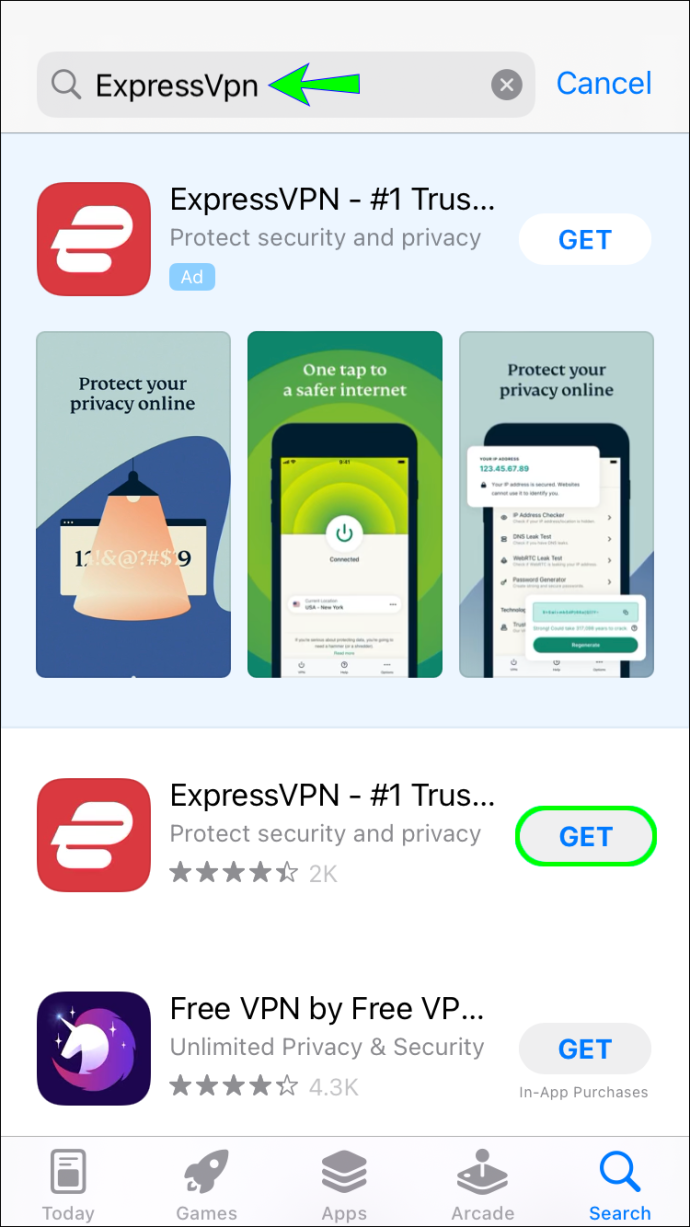
- 지침에 따라 iPhone에 앱을 설치합니다.
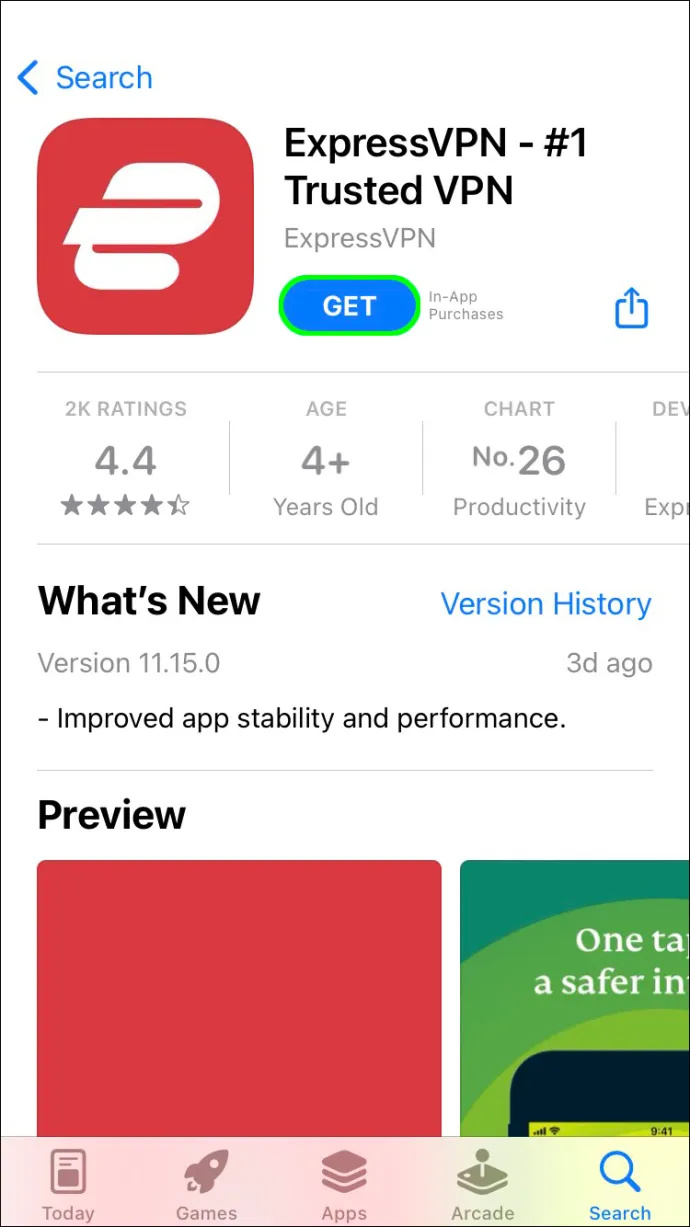
- ExpressVPN을 실행하세요. 기본 메뉴에는 계정으로 로그인하거나 새 서비스에 가입하는 옵션이 표시됩니다.
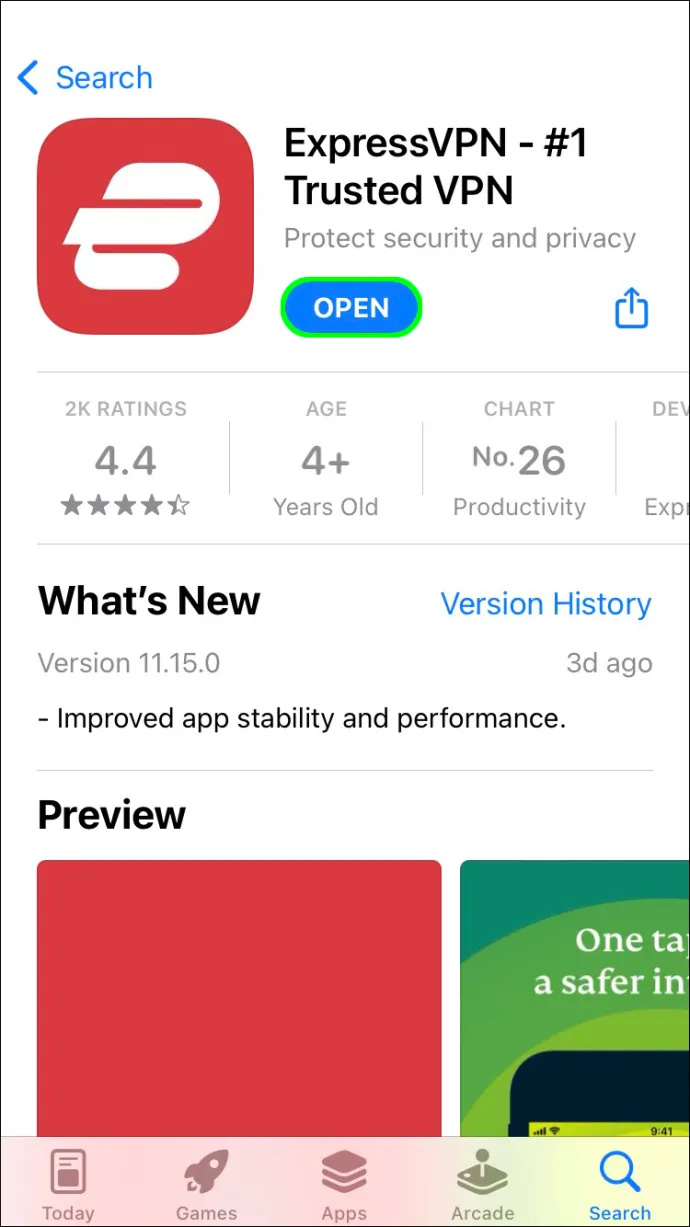
- '로그인' 옵션을 사용한 다음 계정 자격 증명(이메일 또는 사용자 이름 및 비밀번호)을 입력하여 계속하십시오.
- ExpressVPN이 열린 상태에서 서버 선택기를 사용하여 가상 IP용 서버를 선택할 수 있습니다. 앱에는 일반 유틸리티에 가장 유익한 서버에 배치하는 스마트 서버 서비스가 있지만 DraftKings에서는 작동하지 않을 수 있습니다. 서버 이름 옆에 있는 세 개의 점을 사용하여 변경할 수 있습니다. 위의 제안에 따라 DraftKing의 서비스가 완전히 적용되는 서버 지역을 선택하십시오.
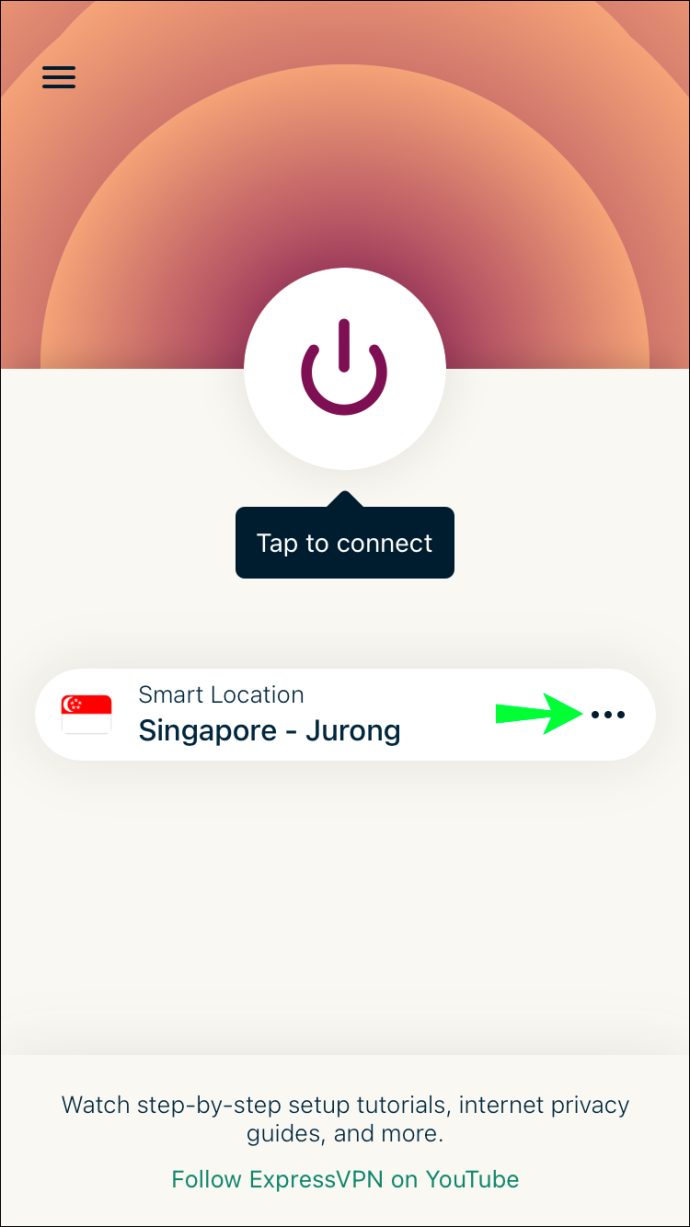
- 중앙에 있는 큰 '연결' 버튼을 탭하여 연결을 시작합니다. IP 브리지가 완료될 때까지 일시적으로 인터넷 액세스가 손실될 수 있습니다.
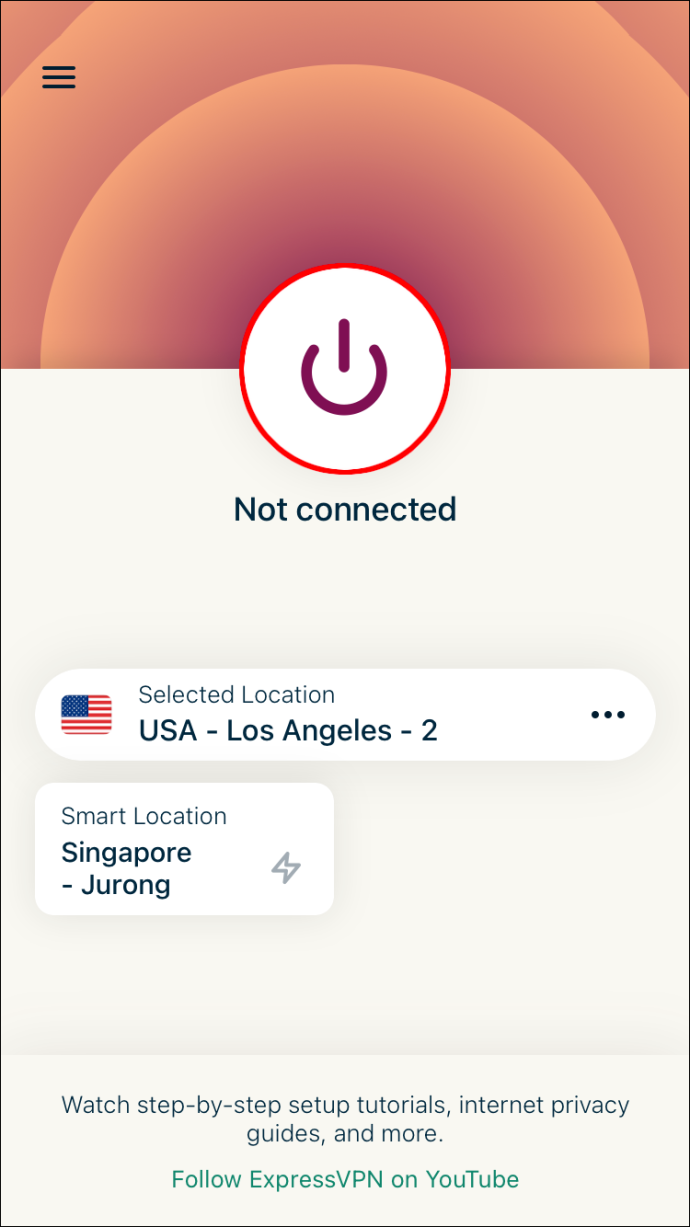
- 앱에서 벗어나 DraftKings를 엽니다. 모두 제대로 작동하면 평소와 같이 모든 기능에 액세스하는 데 문제가 없을 것입니다.
Android 기기에서 DraftKings와 함께 VPN을 사용하는 방법
Android 시스템용 내장 VPN 서비스가 없으므로 유일한 옵션은 타사 서비스를 사용하는 것입니다. ExpressVPN은 다양한 서비스와 옵션으로 인해 Android 스마트폰에서 선호하는 옵션입니다.
Android 휴대폰에서 ExpressVPN을 설정하려면 다음 단계를 따르세요.
- 가입 ExpressVPN 계정
- Google Play 스토어로 이동합니다.
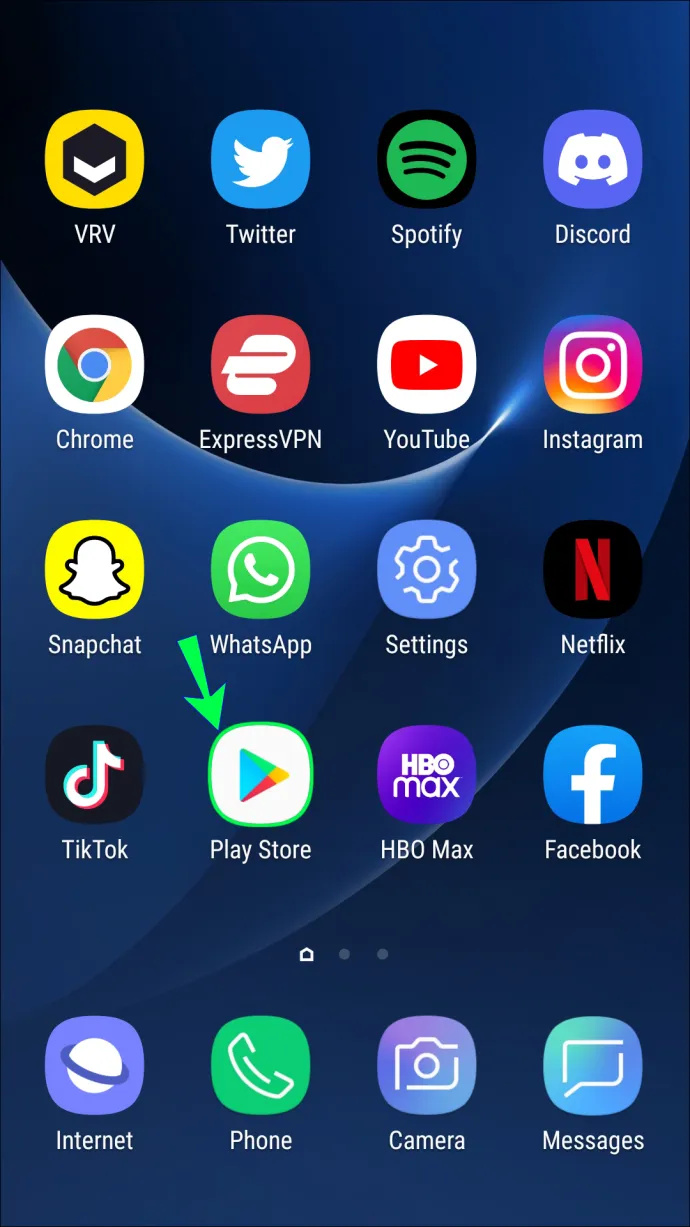
- 상단 표시줄에서 'ExpressVPN'을 검색한 다음 첫 번째 결과를 선택합니다.
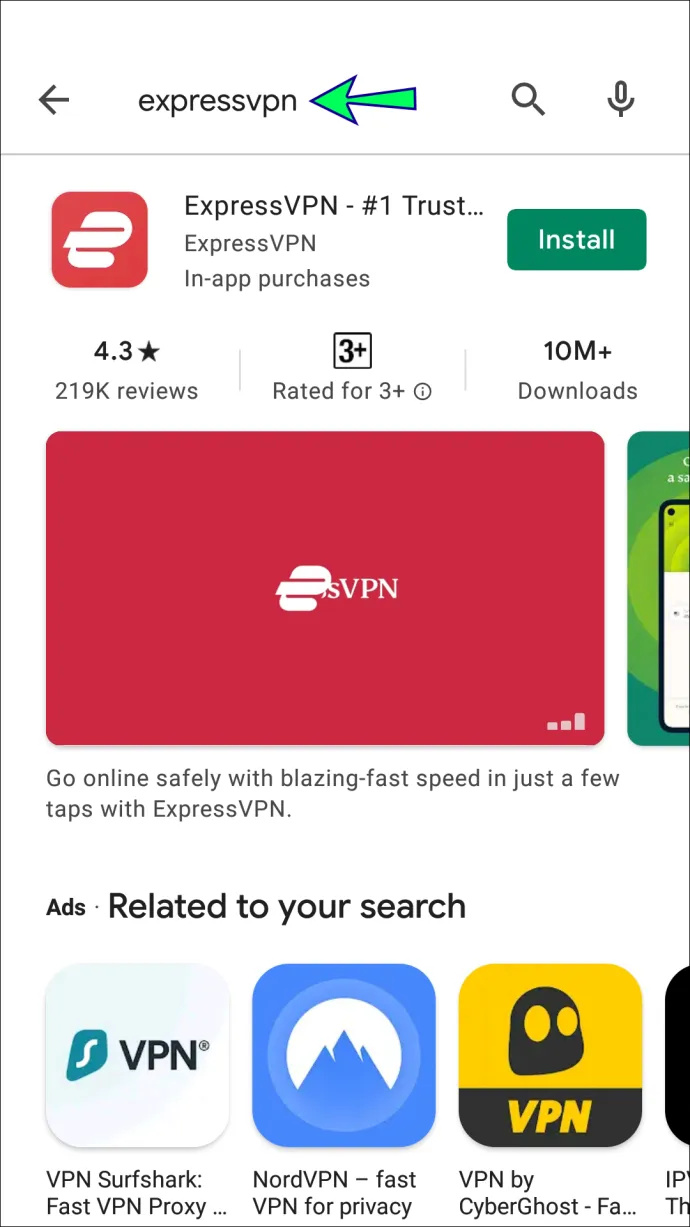
- ExpressVPN을 설치하세요.
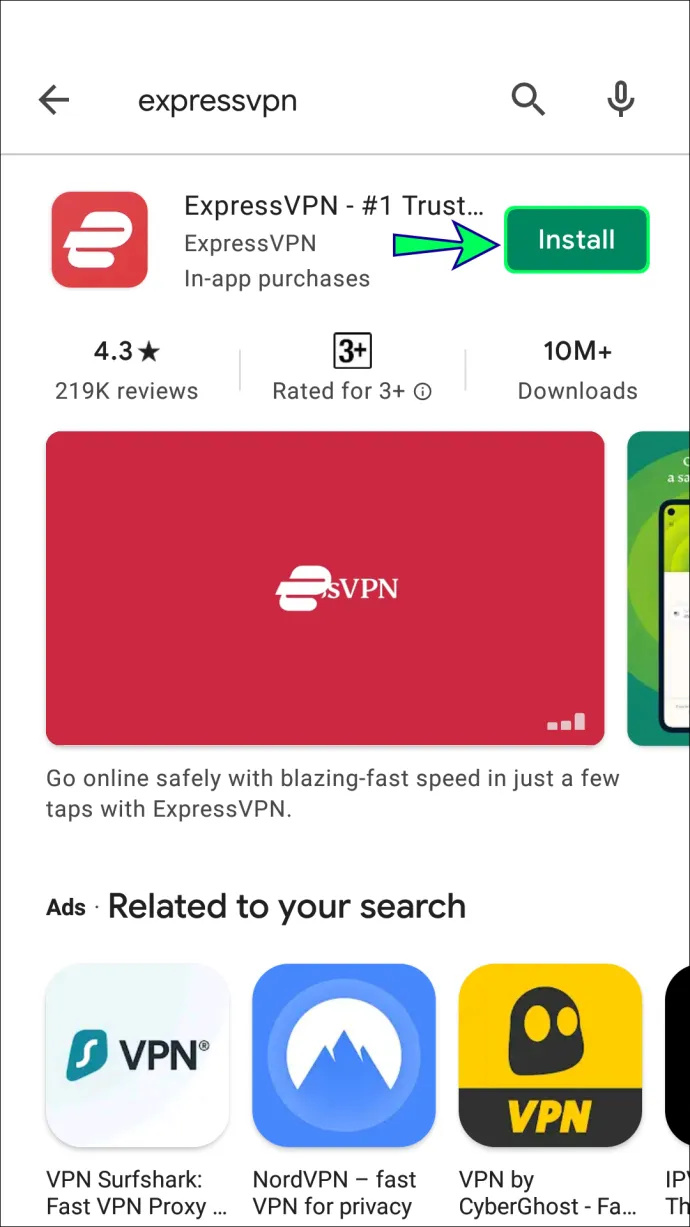
- 앱을 엽니다. 기본 메뉴에 '로그인' 또는 '가입' 옵션이 표시됩니다. '로그인'을 선택하십시오
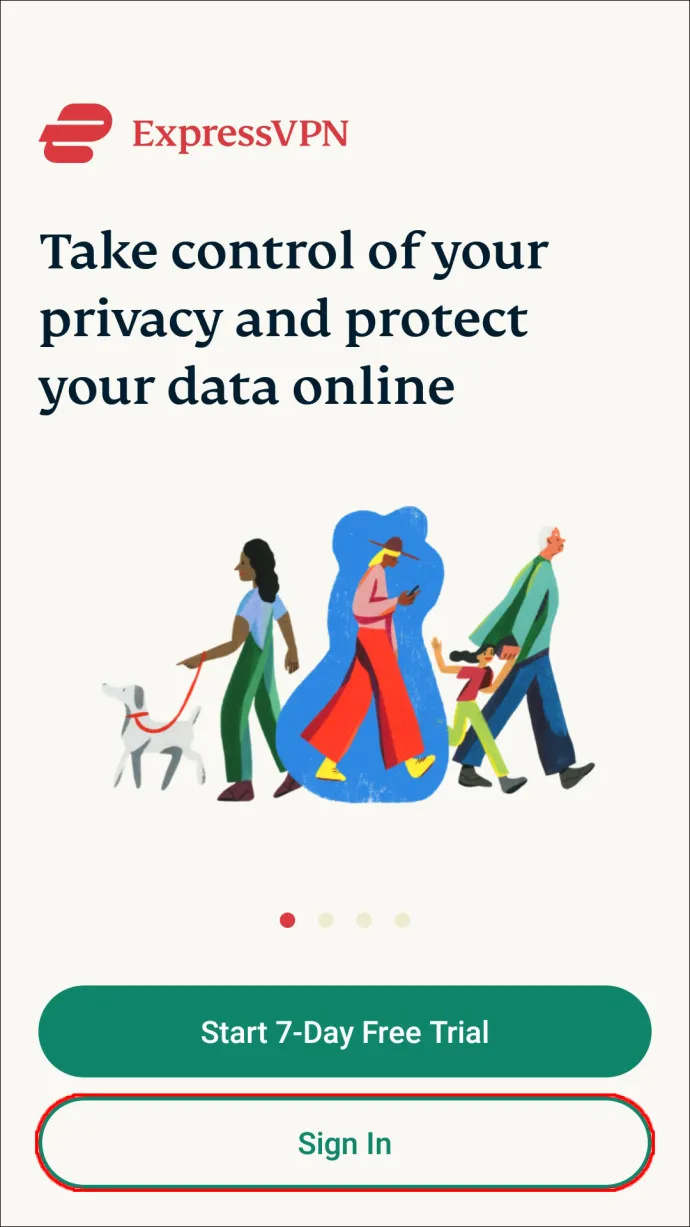
- 앱이 열려 있는 상태에서 서버 선택기를 사용하여 DraftKings와 작동할 서버를 선택합니다. 미국 또는 캐나다 기반 서버가 여기에서 가장 잘 작동합니다. 특히 해당 주에서 모든 기능을 사용할 수 있는 경우 더욱 그렇습니다. 앱은 자동으로 가장 일반적인 서버로 라우팅하지만 세 개의 점 메뉴를 사용하여 변경할 수 있습니다.
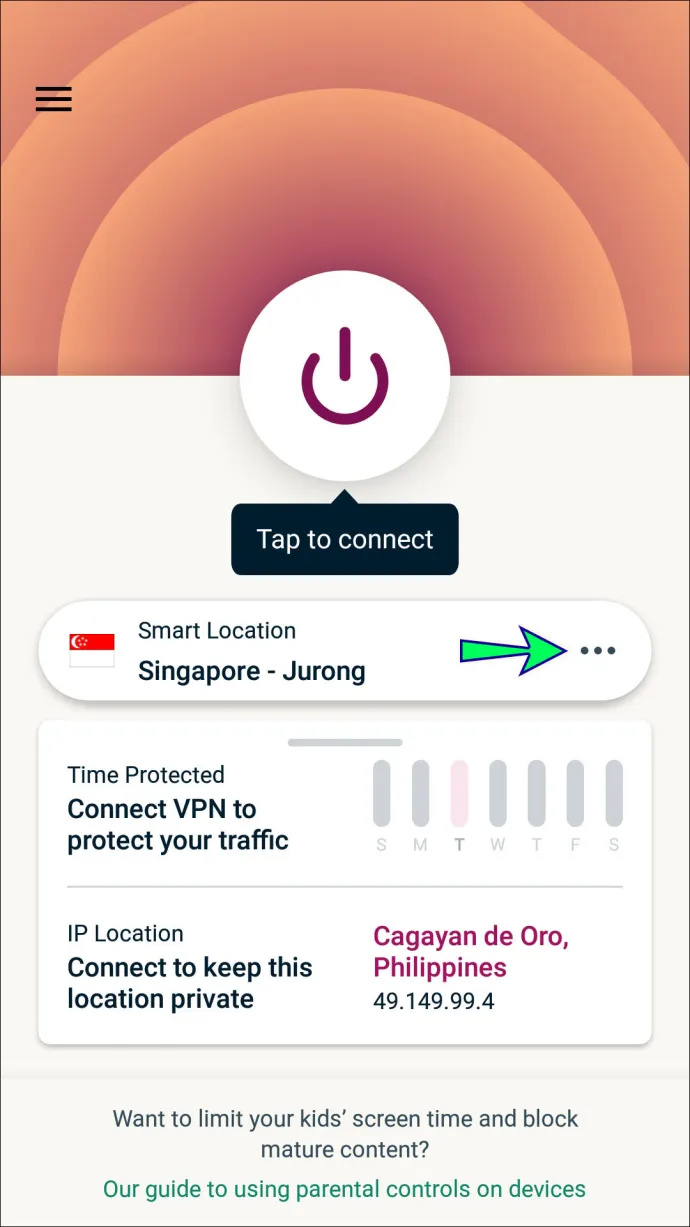
- 큰 '연결' 버튼을 사용하여 VPN 터널을 설정하고 보안 연결을 만드십시오.
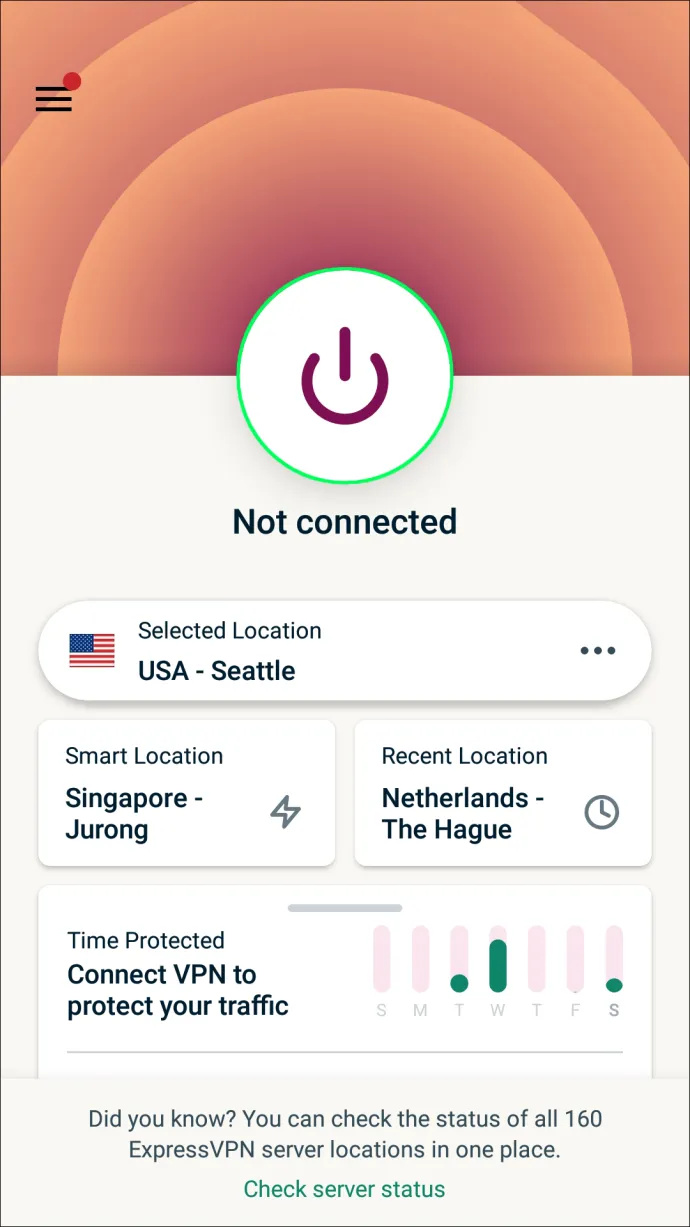
- ExpressVPN 앱을 닫지 않고 DraftKings를 열고 평소처럼 경험을 즐기세요. DraftKings가 작동하지 않으면 다른 VPN 서버로 변경하세요. 당신은 작동하는 것을 찾을 수 있습니다
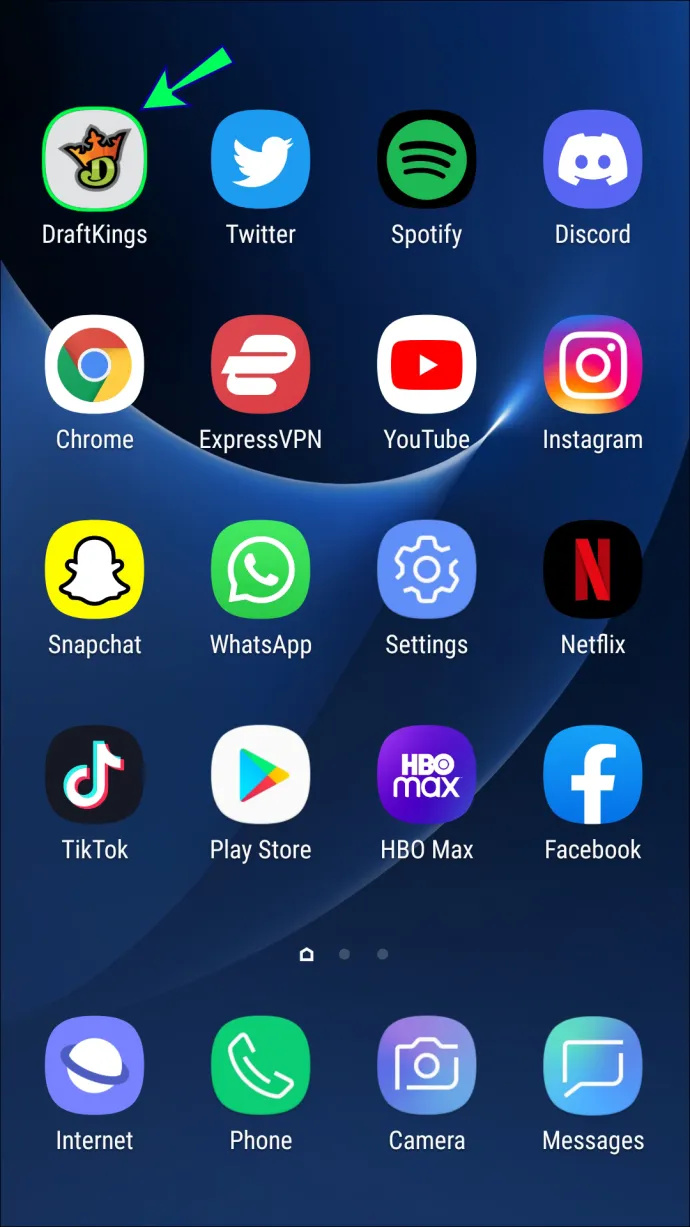
PC에서 DraftKings와 함께 VPN을 사용하는 방법
PC의 대부분의 VPN은 다운로드해야 하는 독립 실행형 프로그램의 형태로 제공되며 사용할 수 있는 훌륭한 옵션이 많이 있습니다. ExpressVPN은 시스템이 얼마나 포괄적이고 안전한지 때문에 우리가 가장 좋아하는 것입니다. 또한 가장 큰 서버 네트워크 중 하나를 보유하고 있어 IP 위치를 더 자유롭게 선택할 수 있습니다.
PC에서 Express VPN을 설정하는 방법은 다음과 같습니다.
스트림 키 트 위치를 찾을 수있는 곳
- 즐겨찾는 브라우저를 열고 다음으로 이동합니다. ExpressVPN 웹사이트
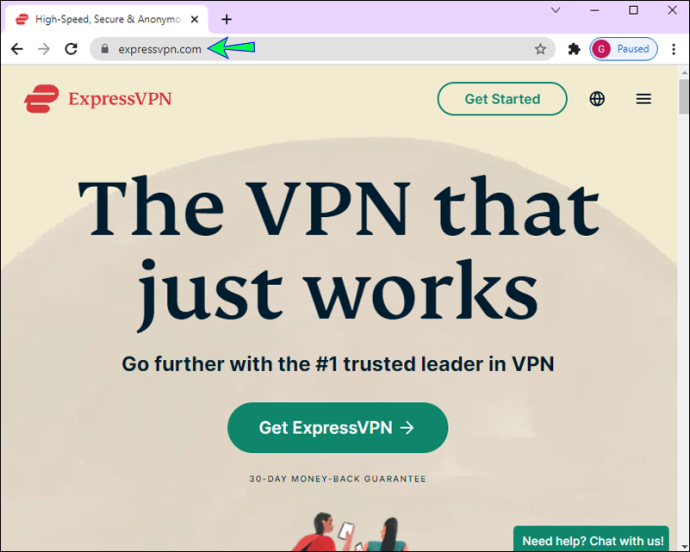
- '시작하기'를 선택합니다.
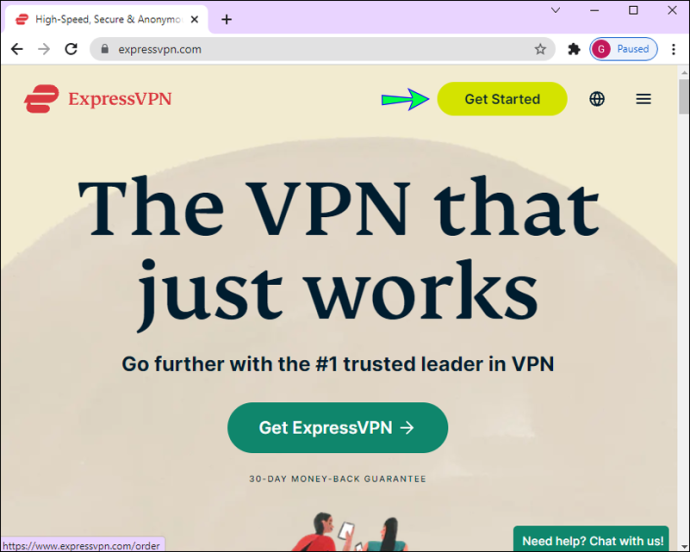
- 구매 계획을 선택하고 결제 정보를 입력하십시오.
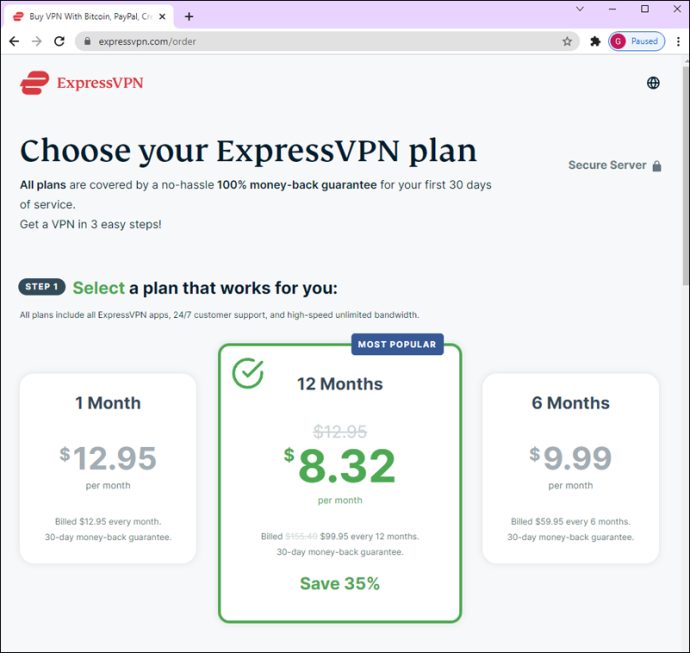
- 등록 절차를 완료하고 계정 자격 증명을 받으세요.
- 데스크톱 앱 다운로드
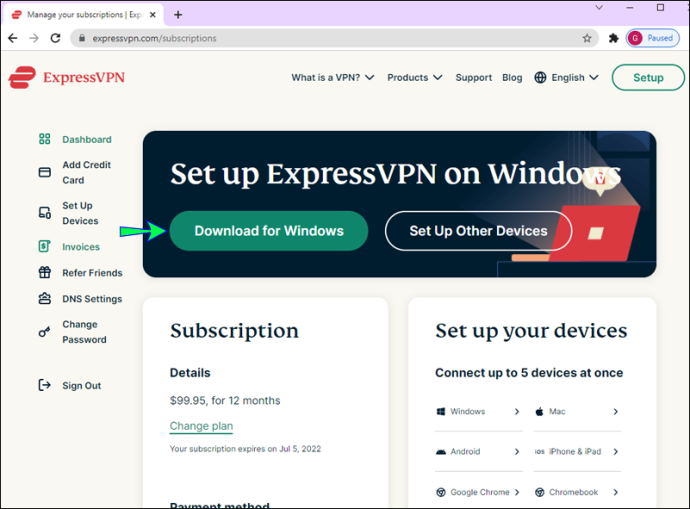
- 설치 프로그램을 열고 지침에 따라 설치 프로세스를 완료합니다.
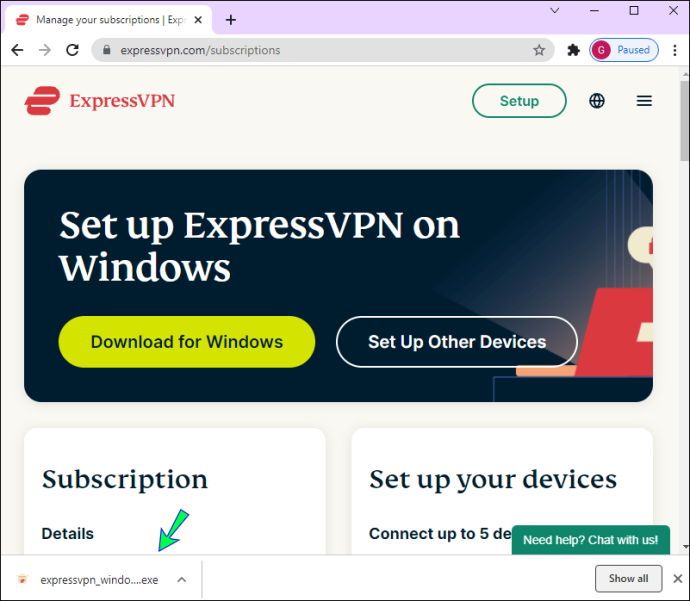
- ExpressVPN 프로그램을 실행하세요. 시작하려면 계정 자격 증명을 입력하세요.
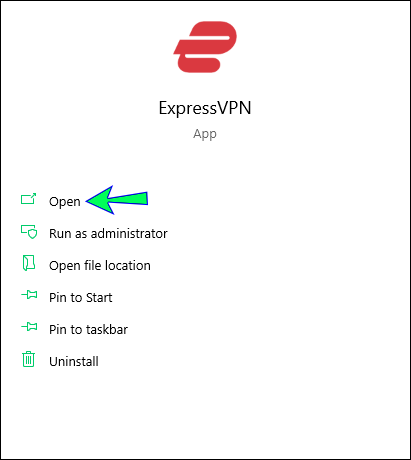
- 목록에서 서버를 선택합니다. DraftKing에서 최상의 결과를 얻으려면 모든 기능을 사용할 수 있는 미국 주를 사용하십시오. 해당 주 출신이라면 해당 주를 사용하여 자금 인출 프로세스를 단순화하십시오.
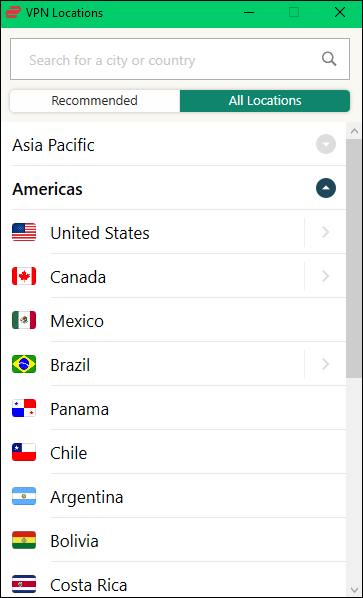
- VPN 연결을 시작하려면 '연결'을 선택하십시오.
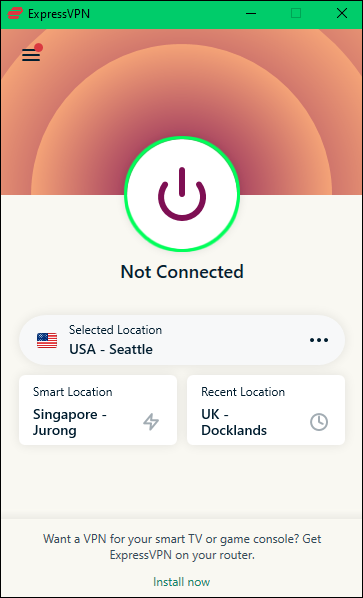
- 평소처럼 PC에서 DraftKings를 엽니다. 프로그램 사용을 마칠 때까지 VPN을 닫지 마십시오.
VPN 사용은 제2의 천성이 될 수 있습니다
VPN은 여행 중 일부 지역 잠금 콘텐츠에 액세스해야 할 때 유용합니다. DraftKings를 허용하는 주에 거주하지 않는 경우 DraftKings가 제대로 작동하지 않을 수 있으므로 일시적인 불편을 제거하는 것 이외의 용도로 VPN을 사용하는 것은 일반적으로 가치가 없습니다.
해외에 있는 동안 DraftKings가 작동하도록 관리했습니까? 아래 의견란에 알려주십시오.









